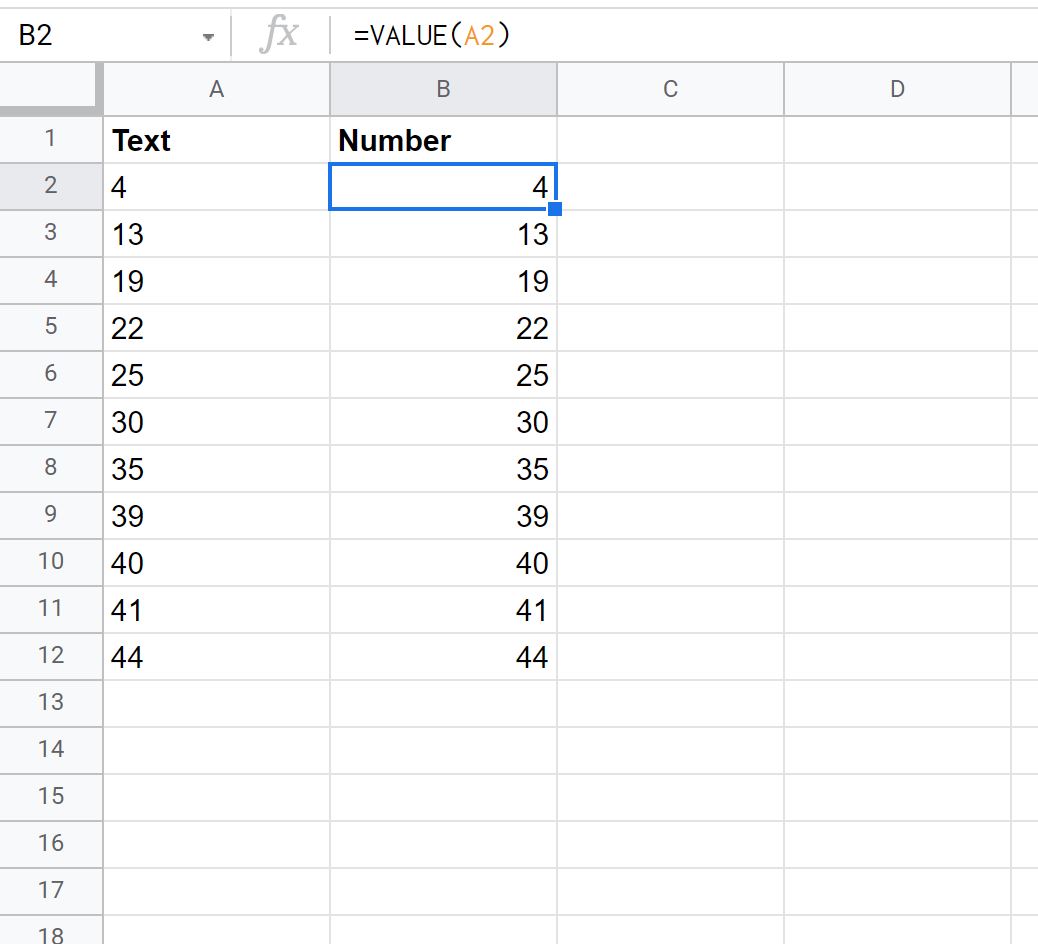Вы можете использовать следующие формулы для преобразования текста в числа в Google Таблицах:
Способ 1: преобразовать текст в число
=VALUE( A1 )
Способ 2: конвертировать валюту в число
=TO_PURE_NUMBER( A1 )
Способ 3: извлечение чисел из текста
=SPLIT( A1 ,CONCATENATE(SPLIT( A1 , " .0123456789 " )))
В следующих примерах показано, как использовать каждую формулу на практике.
Пример 1: преобразование текста в число
Мы можем ввести следующую формулу в ячейку B2 , чтобы преобразовать текст в ячейке A2 в число:
=VALUE( A2 )
Мы можем скопировать и вставить эту формулу в оставшиеся ячейки в столбце B:
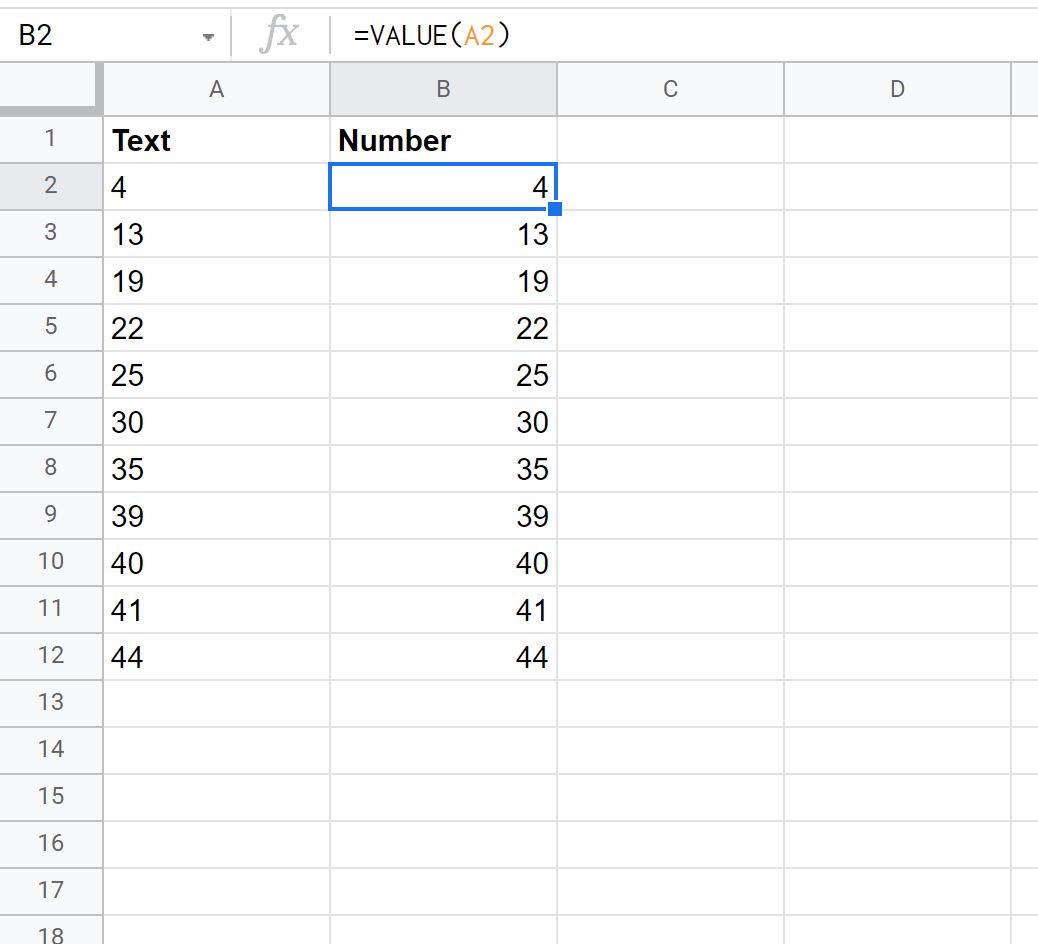
Все ячейки в столбце B теперь являются числами.
Чтобы убедиться в этом, мы можем ввести =ISNUMBER(B2) в ячейке C2 :
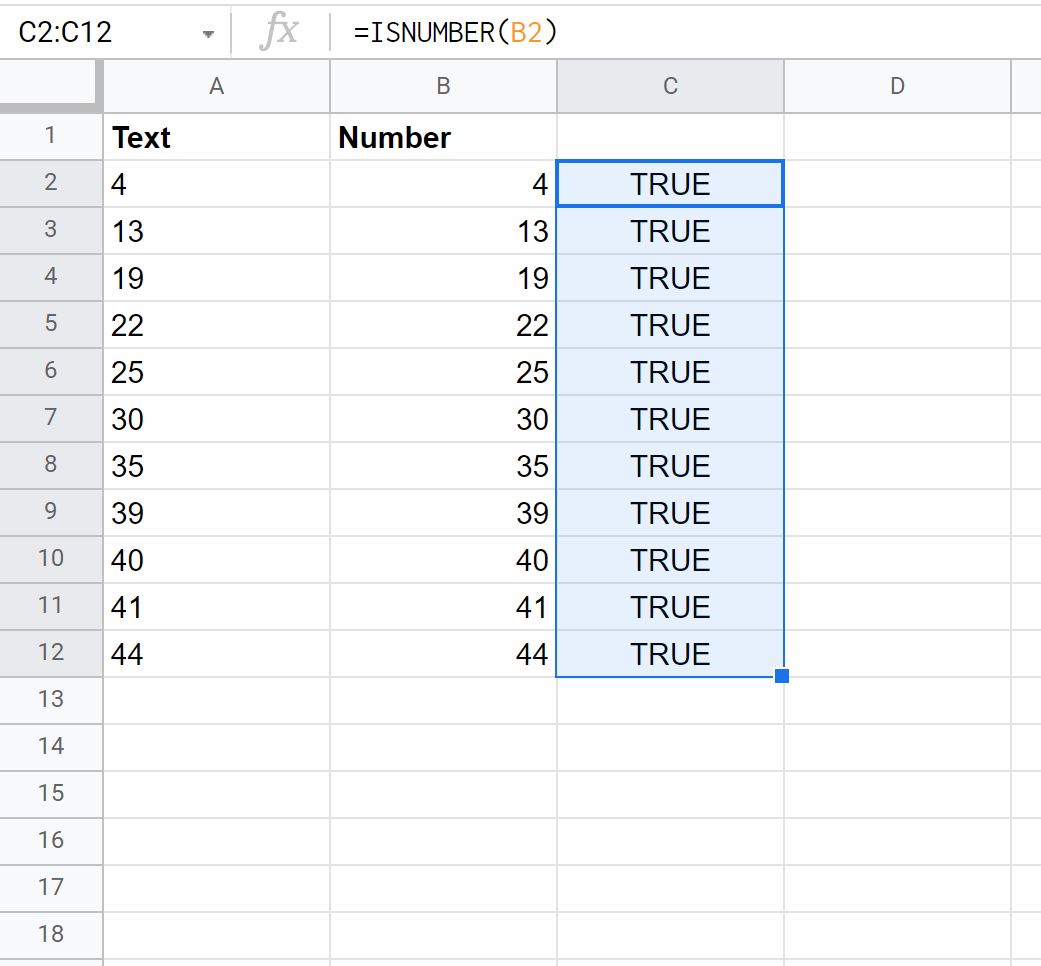
Мы видим, что значение в ячейке B2 является числом, так как функция ISNUMBER() вернула значение TRUE .
Пример 2. Преобразование валюты в число
Мы можем ввести следующую формулу в ячейку B2 , чтобы преобразовать значение валюты в ячейке A2 в число:
=TO_PURE_NUMBER( A2 )
Мы можем скопировать и вставить эту формулу в оставшиеся ячейки в столбце B:
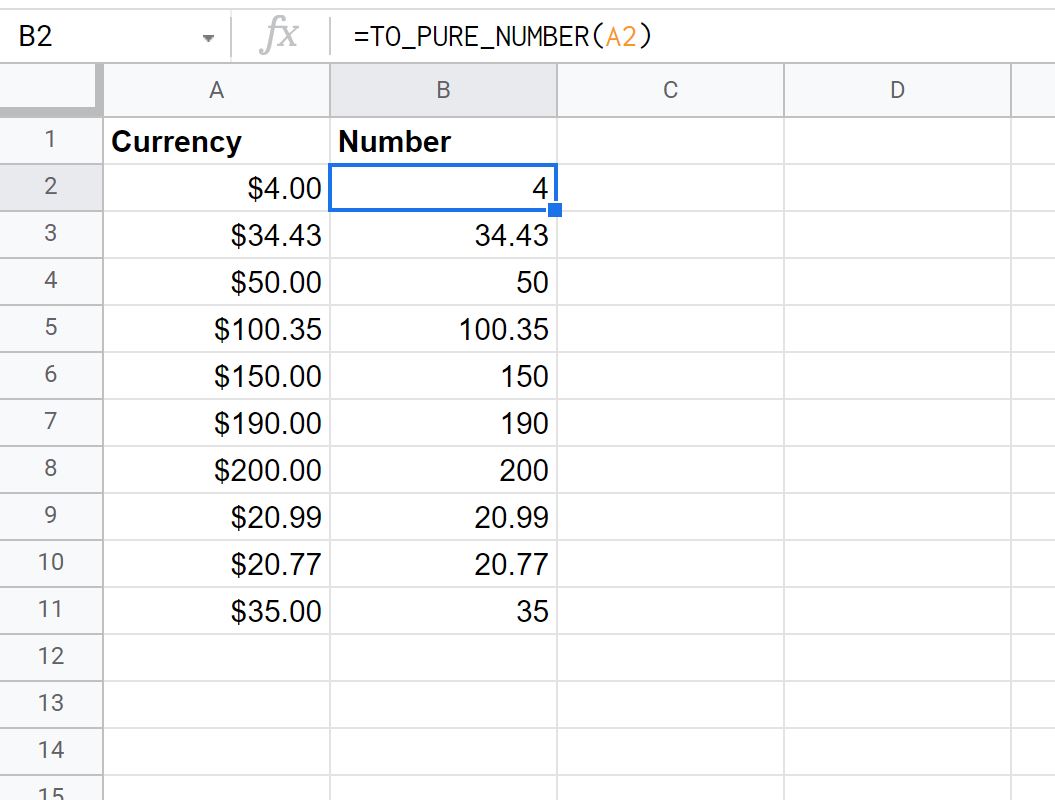
Все ячейки в столбце B теперь являются числами.
Чтобы убедиться в этом, мы можем ввести =ISNUMBER(B2) в ячейке C2 :
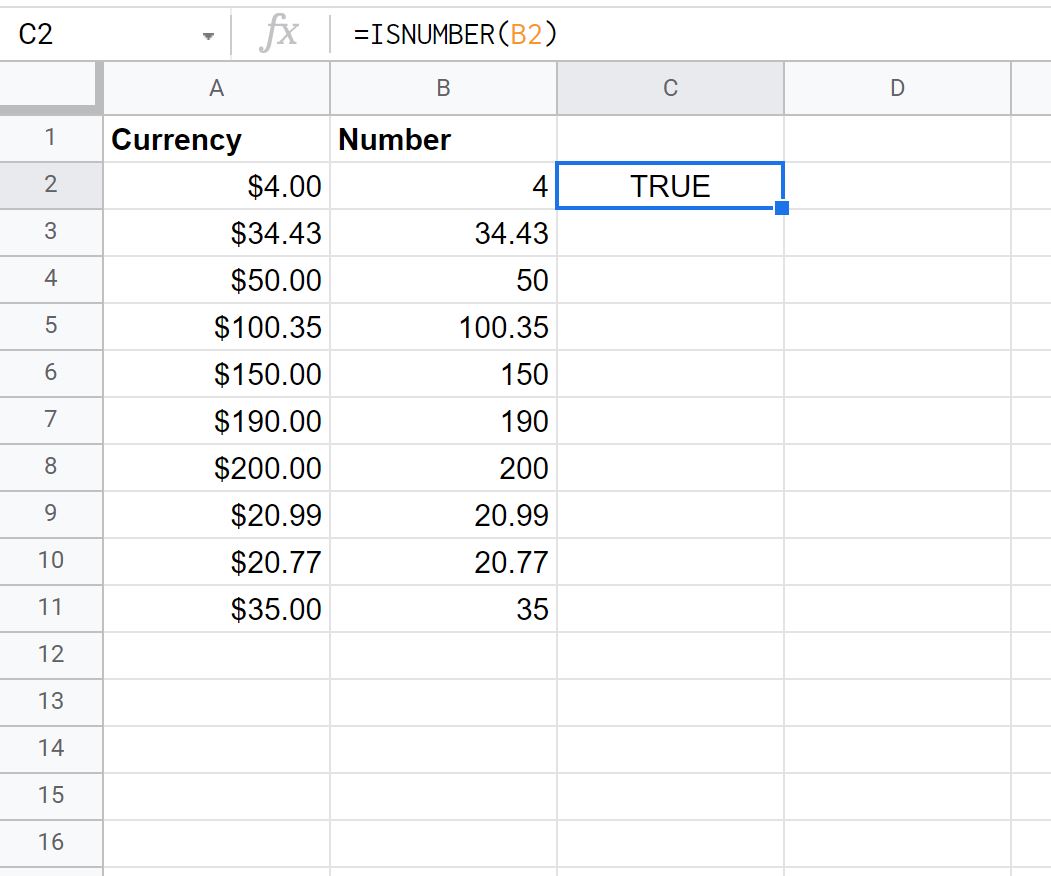
Мы видим, что значение в ячейке B2 является числом, так как функция ISNUMBER() вернула значение TRUE .
Пример 3. Извлечение чисел из текста
Мы можем ввести следующую формулу в ячейку B2 , чтобы извлечь числа из текста в ячейке A2 :
=SPLIT( A2 ,CONCATENATE(SPLIT( A2 , " .0123456789 " )))
Мы можем скопировать и вставить эту формулу в оставшиеся ячейки в столбце B:
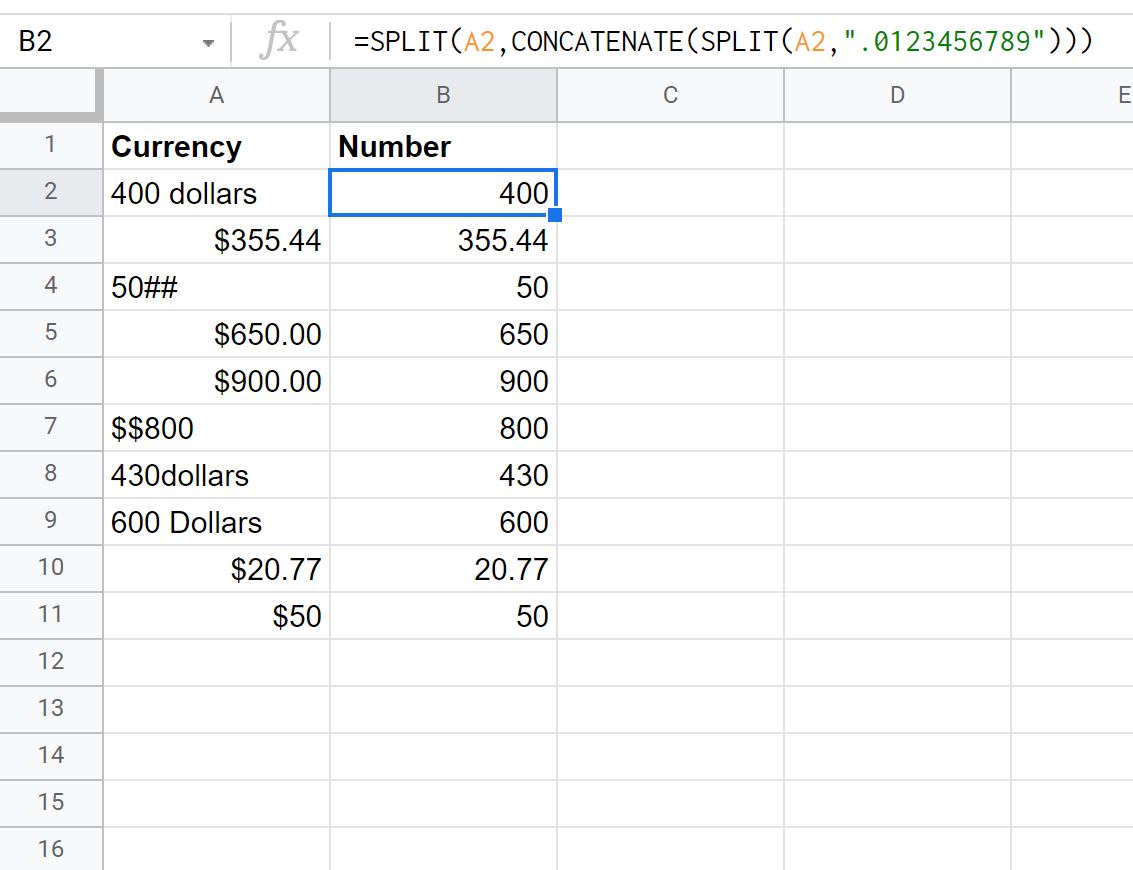
Все ячейки в столбце B теперь являются числами.
Чтобы убедиться в этом, мы можем ввести =ISNUMBER(B2) в ячейке C2 :
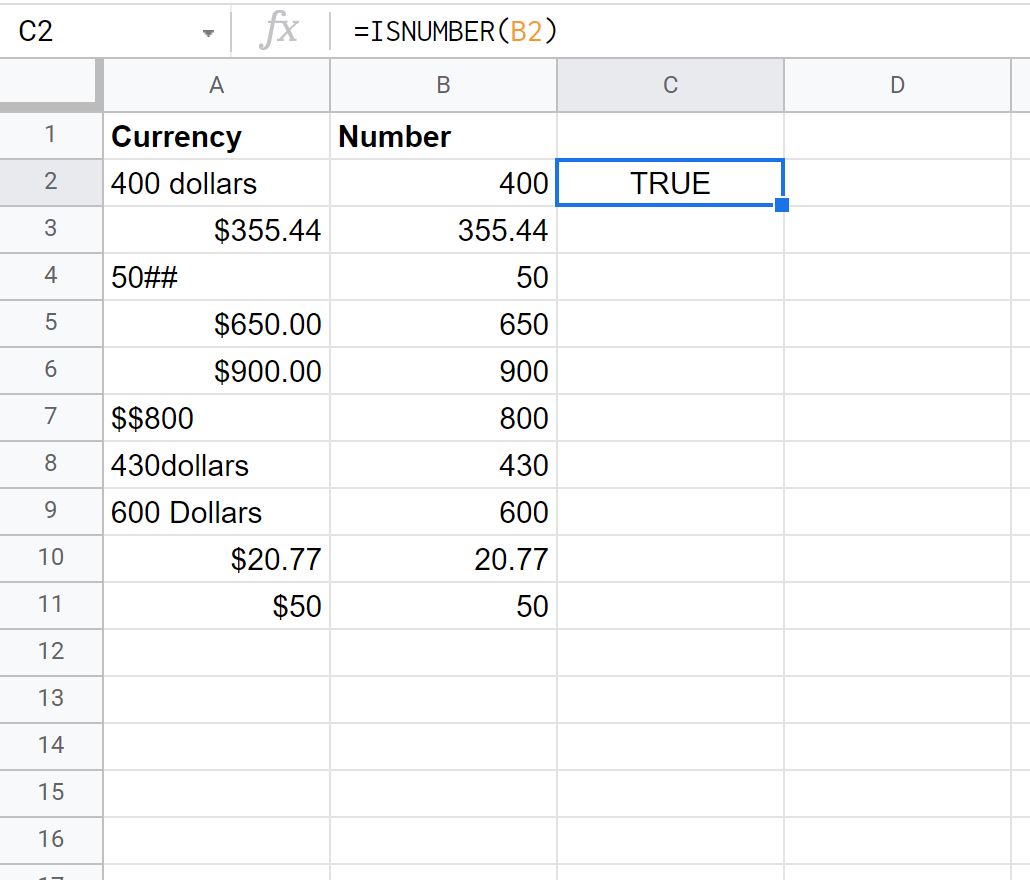
Мы видим, что значение в ячейке B2 является числом, так как функция ISNUMBER() вернула значение TRUE .
Дополнительные ресурсы
В следующих руководствах объясняется, как выполнять другие распространенные задачи в Google Таблицах:
Как извлечь подстроку в Google Sheets
Как преобразовать даты в строки в Google Sheets
Как преобразовать название месяца и номер в Google Sheets